Telefonunuzda B612 Kamera Uygulaması Nasıl Kullanılır
Sorun Giderme Kılavuzu / / August 05, 2021
B612, resimlerinize çok sayıda filtre ve bazı yaratıcı veya yeni görünüm için diğer düzenleme seçenekleri sunan özçekimler için geliştirilmiş, mobil cihazlar için geliştirilmiş bir kamera uygulamasıdır. Kullanılabilen ücretsiz bir uygulama hem Android ve iOS platformları. Mobil selfie severlerin çoğu her zaman filtreler, güzellik modları, çıkartmalar ve çok daha fazlasıyla fotoğraf çekmeyi tercih eder. Ancak, onunla oynayabileceğiniz birçok başka özellik veya seçenek var. Telefonunuzda B612 Kamera Uygulamasının Nasıl Kullanılacağı konusunda tam bir kılavuza göz atın.
Telefonunuzda B612 uygulamasının kurulu olduğundan emin olun ve uygulamayı düzgün bir şekilde çalıştırmak için bir Android 4.3 sürümü veya üstü gerekir. İPhone ve iPad kullanıcıları bu uygulamayı ücretsiz olarak kolayca yükleyip kullanabilir. Özçekimlerinizi daha iyi hale getirmek için bu B612 uygulamasını nasıl kolayca kullanacağınızı merak ediyorsanız, bu kılavuz tam size göre. Şimdi, daha fazla zaman kaybetmeden, aşağıdaki tam kılavuza geçelim.

İçindekiler
-
1 Telefonunuzda B612 Kamera Uygulaması Nasıl Kullanılır
- 1.1 1. Filtreleri Kullan
- 1.2 2. Filtre Yoğunluğunu Ayarlayın
- 1.3 3. Favori Filtrenizi Ayarlayın
- 1.4 4. Otomatik Kaydetmeyi Aç
- 1.5 5. Güzellik Modunu Düzenle
- 1.6 6. Kolaj Görüntüleri Oluşturun
- 1.7 7. Yüksek Çözünürlüklü Görüntüleri Kaydedin
- 1.8 8. Konum Bilgilerini Koy
- 1.9 9. Çıkartma Depolama Optimizasyonunu Kullanın
- 1.10 10. Çevrimdışı Mod için Çıkartmalar İndirin
- 1.11 11. Sesli ve Yüzlü Çıkartmalar Kullanın
- 1.12 12. Videolara Müzik Ekleyin
- 1.13 13. Videoları GIF olarak Değiştirin
Telefonunuzda B612 Kamera Uygulaması Nasıl Kullanılır
Bu uygulama, bilmeniz gereken vurgulanan özelliklerden bazılarına sahiptir. Yüz tanıma modu, gerçek zamanlı güzellik efektleri, çok çeşitli filtreler içeren 1500'den fazla çıkartması vardır. videolara arka plan müziği, AR Çıkartmaları, döngüde oynatılan bumerang videolar, güçlü düzenleme seçenekleri, kolajlar oluşturma, ve dahası.
1. Filtreleri Kullan
Filtreler, bir kamera uygulamasındaki en kullanışlı özelliklerden biridir ve en iyi görünüm için uygun filtre modunu kolayca seçebilir ve seçebilirsiniz. Alternatif olarak, sağ alt köşedeki Filtre simgesine dokunabilir ve tercih ettiğiniz birini seçebilirsiniz.
2. Filtre Yoğunluğunu Ayarlayın
Arka kameradan bir selfie veya fotoğraf çekerken, tercihinize göre filtre yoğunluğunu manuel olarak ayarlayabilirsiniz. Gerçek zamanlı efektleri görmek için alt çubuğu sola veya sağa sürükleyin. Seviyeyi ayarladıktan sonra, güzelleştirme seviyesini ayarlamak için Yüz simgesine dokunun ve ardından görüntüyü yakalayın.
3. Favori Filtrenizi Ayarlayın
Uygulamadaki herhangi bir filtreyi beğendiyseniz ve çoğunlukla bu filtreyi kullanıyorsanız, bu filtreyi doğrudan favori listesine ayarlayabilirsiniz. Sadece filtreye uzun dokunun ve favori olarak işaretlenecektir. Şimdi, filtre moduna her gittiğinizde, en sevdiğiniz filtre, üstünde bir yıldız simgesiyle size gösterilecek.
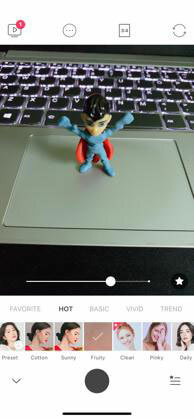
4. Otomatik Kaydetmeyi Aç
Cihazınızdaki B612 uygulamasını kullanarak arka kameradan çok sayıda özçekim veya görüntü çekiyorsanız, Otomatik Kaydet seçeneğini kolayca açabilirsiniz. Adından da anlaşılacağı gibi, yakalanan tüm görüntüler otomatik olarak cihaz belleğine kaydedilecektir.
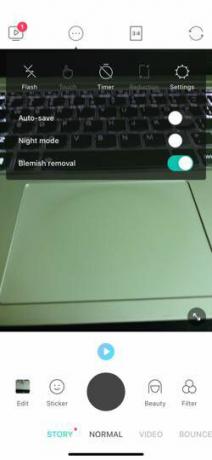
5. Güzellik Modunu Düzenle
Yalnızca Güzellik modlarında resim çekmekle kalmaz, aynı zamanda resmin her katmanını özelleştirmek için Ayrıntılar, Makyaj, Dış Görünüm seçeneklerini de kullanabilirsiniz. Tercihinize göre İnce, Çene, Gözler, Büyüt, Uzunluk, Dar, Dudaklar vb.Seçip özelleştirebileceğiniz gibi.
6. Kolaj Görüntüleri Oluşturun
Birden fazla fotoğraf içeren en iyi belleği seçmek ve oluşturmak için B612 uygulamasında kolaj modunu kullanabilirsiniz. Bunu yapmak için, görüntü yeniden boyutlandırma seçeneğine dokunun ve ardından sola kaydırın. Bu birçok kolaj seçeneği getirecek. Kolaj görüntüsünü tamamlamak için birini seçin ve görüntüleri yakalayın veya galeriden görüntüleri seçin.
7. Yüksek Çözünürlüklü Görüntüleri Kaydedin
Genellikle görüntüleri B612 kamera uygulamasından HD kalitesinde kaydedebilirsiniz. Bu arada, cihazınız galeri uygulamasında yakalamak ve kaydetmek için HD + çözünürlüklü görüntüleri destekliyorsa, bunu da yapabilirsiniz. B612 kamera uygulaması ayarlarına gidin> Yüksek çözünürlük geçişini açın.

8. Konum Bilgilerini Koy
Ayrıca, Konum bilgisi özelliğini açarak doğrudan B612 uygulamasından yakalanan görüntülere konum bilgisi de koyabilirsiniz. B612 kamera uygulaması Ayarlar> Konum bilgisi geçişini etkinleştirin.
9. Çıkartma Depolama Optimizasyonunu Kullanın
Bu özellik, çoğu B612 kamera uygulaması kullanıcısı için de faydalı olacaktır. Bazı zamanlar olduğu gibi, selfie severlerin çoğu mükemmel bir tane seçmek için çok fazla özçekim yapar ve resimlerin geri kalanını galeri uygulamasından silmeyi unutur. Çıkartma Depolama Optimizasyonu seçeneğini kullanarak, tüm kullanılmayan etiket gömülü görüntüler, iki hafta içinde kullanılmazlarsa, iki hafta sonra otomatik olarak silinecektir. Harika, değil mi?
Bu özelliği etkinleştirmek için B612 kamera uygulaması Ayarlar'a gidin> Çıkartma Depolama Optimizasyonu geçişini etkinleştirin.
10. Çevrimdışı Mod için Çıkartmalar İndirin
Çevrimdışı modda bile kullanmak için B612 kamera uygulamasından doğrudan uygulamaya bir sürü çıkartma indirebilirsiniz.
11. Sesli ve Yüzlü Çıkartmalar Kullanın
B612 kamera uygulamasının en iyi yanı, kolayca eğlenceli bir görüntü veya video oluşturmak için bazı çıkartmaların ses ve diğer çoklu yüzlerle birlikte gelmesidir.
12. Videolara Müzik Ekleyin
Sosyal medyada komik veya viral hale getirmek için kısa videolara kolayca arka plan müziği ekleyebilirsiniz. Sadece Video moduna gidin> Müzik'e dokunun> Tercih edilen müziği seçin ve dokunun> Videoyu kaydetmeye başlayın ve kırmızı ok simgesine dokunarak kaydedin. Ayrıca video hızını ayarlayabilir, video filtreleri uygulayabilir ve daha fazlasını yapabilirsiniz.
13. Videoları GIF olarak Değiştirin
GIF animasyonunu kaydetmek başka bir harika özelliktir ve GIF'i sosyal medyaya kolayca yükleyebilir veya herhangi birini de gönderebilirsiniz. Sadece B612 kamera uygulamasına bir video kaydedin ve kaydetmek için kırmızı ok simgesine dokunun. Bu süreçte, GIF olarak kaydetme seçeneğine sahip olacaksınız. Üzerine dokunun ve bitirdiniz.
İşte bu, çocuklar. Bunlar, kullanmayı bilmeniz gereken en iyi ve en kullanışlı özelliklerden bazılarıdır. Herhangi bir sorunuz için aşağıdaki yorumlarda sormaktan çekinmeyin.
Subodh, ister teknoloji ile ilgili ister başka türlü içerik yazmayı seviyor. Bir yıl teknoloji blogunda yazdıktan sonra tutkulu hale geliyor. Oyun oynamayı ve müzik dinlemeyi çok seviyor. Blog yazmanın yanı sıra, oyun bilgisayarı yapılarına ve akıllı telefon sızıntılarına bağımlılık yapıyor.



